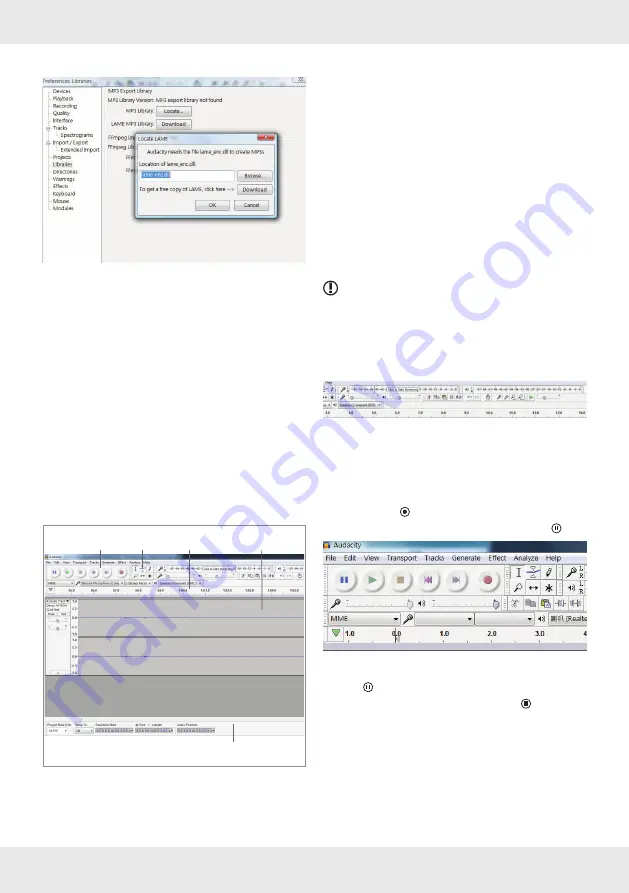
45
PT
Uma janela de informação será exibida .
¾
¾
Clique em “Browse . . .“ (navegar) .
¾
¾
Selecione o diretório que contém o ficheiro
“lame_enc .dll“ .
¾
¾
Selecione o ficheiro e clique em “OK“ .
¾
¾
Pode exportar ficheiros em formato MP3 . Se
clicar em “DOWNLOAD” será redirecionado
para página de download LAME . Siga as
instruções de download e guarde o ficheiro em
qualquer lugar no seu computador .
¾
¾
Selecione a taxa de amostragem para
ficheiros MP3 .
¾
¾
Selecione o ficheiro e clique em “OK“ .
Audacity
1
2
3
4
5
1
Barra de ferramentas
2
Barra de menu
3
Exibição das horas
4
Área de projeto (as gravações serão
arquivadas como faixas de áudio)
5
Barra de estado
Iniciar o Audacity
¾
¾
Inicie o Audacity clicando duas vezes no
símbolo do programa na área de trabalho, ou
selecione o item relevante no menu de início .
Definir o nível de gravação
NOTA:
Não é possível definir o nível de
gravação em todos os sistemas operativos .
¾
¾
Nas definições de mistura do sistema
operativo, defina o nível de gravação para
que o medidor de nível não exceda -6 dB .
Gravar com o Audacity
¾
¾
Iniciar o programa Audacity .
¾
¾
Iniciar a reprodução da gravação .
¾
¾
Clique em . A gravação será iniciada .
¾
¾
Para interromper a gravação, clique em .
¾
¾
Para reiniciar a gravação, clique
em novamente .
¾
¾
Para parar a gravação, clique em . A faixa
de áudio contém os dados gravados .
















































